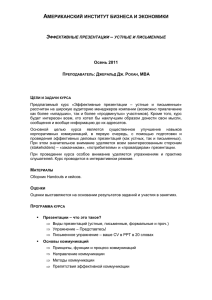Создание учебной интерактивной компьютерной
реклама
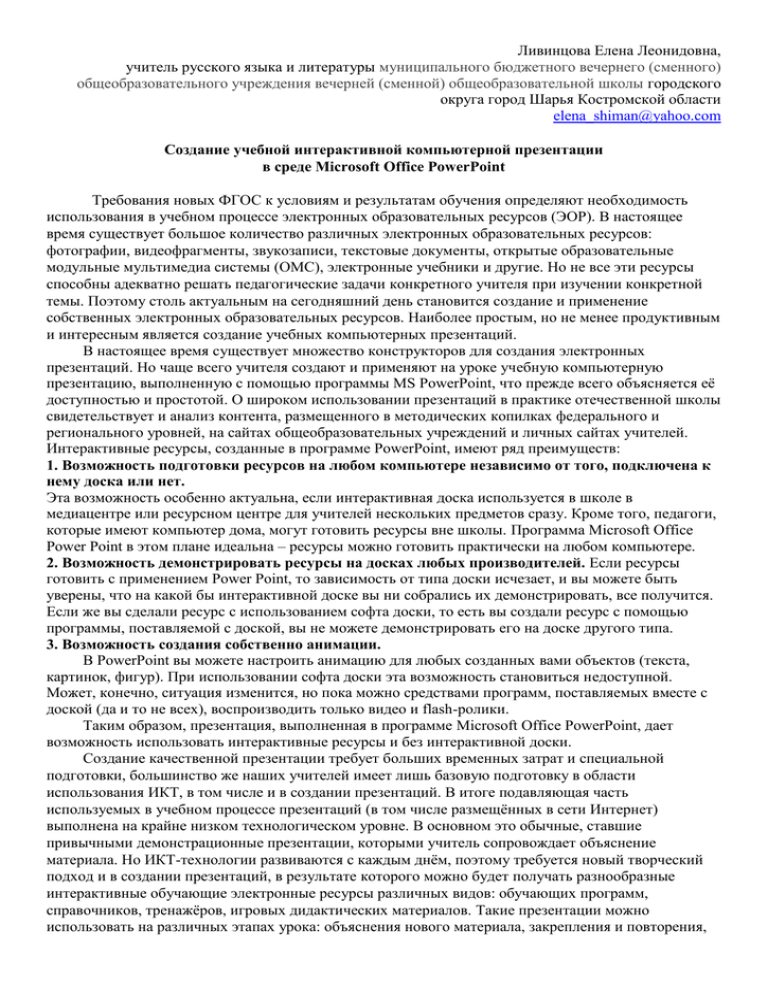
Ливинцова Елена Леонидовна, учитель русского языка и литературы муниципального бюджетного вечернего (сменного) общеобразовательного учреждения вечерней (сменной) общеобразовательной школы городского округа город Шарья Костромской области elena_shiman@yahoo.com Создание учебной интерактивной компьютерной презентации в среде Microsoft Office PowerPoint Требования новых ФГОС к условиям и результатам обучения определяют необходимость использования в учебном процессе электронных образовательных ресурсов (ЭОР). В настоящее время существует большое количество различных электронных образовательных ресурсов: фотографии, видеофрагменты, звукозаписи, текстовые документы, открытые образовательные модульные мультимедиа системы (ОМС), электронные учебники и другие. Но не все эти ресурсы способны адекватно решать педагогические задачи конкретного учителя при изучении конкретной темы. Поэтому столь актуальным на сегодняшний день становится создание и применение собственных электронных образовательных ресурсов. Наиболее простым, но не менее продуктивным и интересным является создание учебных компьютерных презентаций. В настоящее время существует множество конструкторов для создания электронных презентаций. Но чаще всего учителя создают и применяют на уроке учебную компьютерную презентацию, выполненную с помощью программы MS PowerPoint, что прежде всего объясняется её доступностью и простотой. О широком использовании презентаций в практике отечественной школы свидетельствует и анализ контента, размещенного в методических копилках федерального и регионального уровней, на сайтах общеобразовательных учреждений и личных сайтах учителей. Интерактивные ресурсы, созданные в программе PowerPoint, имеют ряд преимуществ: 1. Возможность подготовки ресурсов на любом компьютере независимо от того, подключена к нему доска или нет. Эта возможность особенно актуальна, если интерактивная доска используется в школе в медиацентре или ресурсном центре для учителей нескольких предметов сразу. Кроме того, педагоги, которые имеют компьютер дома, могут готовить ресурсы вне школы. Программа Microsoft Office Power Point в этом плане идеальна – ресурсы можно готовить практически на любом компьютере. 2. Возможность демонстрировать ресурсы на досках любых производителей. Если ресурсы готовить с применением Power Point, то зависимость от типа доски исчезает, и вы можете быть уверены, что на какой бы интерактивной доске вы ни собрались их демонстрировать, все получится. Если же вы сделали ресурс с использованием софта доски, то есть вы создали ресурс с помощью программы, поставляемой с доской, вы не можете демонстрировать его на доске другого типа. 3. Возможность создания собственно анимации. В PowerPoint вы можете настроить анимацию для любых созданных вами объектов (текста, картинок, фигур). При использовании софта доски эта возможность становиться недоступной. Может, конечно, ситуация изменится, но пока можно средствами программ, поставляемых вместе с доской (да и то не всех), воспроизводить только видео и flash-ролики. Таким образом, презентация, выполненная в программе Microsoft Office PowerPoint, дает возможность использовать интерактивные ресурсы и без интерактивной доски. Создание качественной презентации требует больших временных затрат и специальной подготовки, большинство же наших учителей имеет лишь базовую подготовку в области использования ИКТ, в том числе и в создании презентаций. В итоге подавляющая часть используемых в учебном процессе презентаций (в том числе размещённых в сети Интернет) выполнена на крайне низком технологическом уровне. В основном это обычные, ставшие привычными демонстрационные презентации, которыми учитель сопровождает объяснение материала. Но ИКТ-технологии развиваются с каждым днём, поэтому требуется новый творческий подход и в создании презентаций, в результате которого можно будет получать разнообразные интерактивные обучающие электронные ресурсы различных видов: обучающих программ, справочников, тренажёров, игровых дидактических материалов. Такие презентации можно использовать на различных этапах урока: объяснения нового материала, закрепления и повторения, определения результативности обучения, во фронтальных, индивидуальных и коллективных формах работы. А также во внеурочной и внеклассной деятельности. Таким образом, презентация может быть не только средством обеспечения визуализации и наглядности изучаемого материала, но и средством управления деятельностью учащихся на уроке. Особенностью такой презентации является интерактивность, то есть такой принцип организации системы, при котором цель достигается информационным обменом элементов этой системы. Для этого в MS PowerPoint имеется большой набор инструментов, позволяющих: - Добавлять и редактировать текст, рисунки, фотографии, а также быстро и качественно создавать схемы, диаграммы, таблицы, простейшие рисунки; - Добавлять к любым слайдам звук и небольшие видеофрагменты, позволяющие не только демонстрировать опыты или эксперименты, которые невозможно осуществить на уроке, но и дать эмоциональную разгрузку учащимся; - Использовать эффекты анимации и триггеры, обеспечивающие интерактивность и позволяющие успешно заменять специальное программное обеспечение для интерактивной доски; - Использовать гиперссылки и настройку действия для выделенных объектов при создании интерактивных слайдов, осуществлении навигации по презентации, использовании документов, находящихся в других файлах, выходе в Интернет во время показа презентации; - Использовать макросы при создании интерактивных слайдов или тестов. Для того чтобы создавать интерактивные презентации, учителям нужно получить практические навыки работы с инструментами и командами меню офисного приложения Microsoft PowerPoint, таких как кнопки, гиперссылки, автофигуры, триггеры, макросы. Кроме того, для создания высокотехнологичных презентаций нужен набор «исходных» материалов: клипартов, анимационных картинок, фонов, готовых шаблонов, аудио- и видеофайлов. Рассмотрим некоторые наиболее часто используемые технологические приёмы создания интерактивности (анимационных эффектов) в презентациях MS PowerPoint. Существуют два подхода к созданию анимационных эффектов в презентациях: Последовательное, или линейное, выполнение эффектов от первого к последнему в строгом порядке. В этом случае назначенный порядок следования эффектов задается при редактировании и не может быть изменен в процессе демонстрации презентации до окончания всей последовательности добавленных эффектов для объектов на текущем слайде. Произвольный, или нелинейный, порядок выполнения эффектов с помощью переключателей или триггеров. Переключатель (англ. trigger) – это своеобразная кнопка, при щелчке на которую происходит запуск одного или группы эффектов. В качестве переключателя могут выступать разные объекты: фигура, надпись, рисунок, символ и другие. Благодаря произвольному порядку запуска эффектов возможно многократное повторение отдельных групп эффектов, принадлежащих каждому отдельному переключателю, оставаясь на текущем слайде или при возврате на этот слайд. В этом существенное отличие и преимущество использования триггеров. Рассмотрим алгоритм создания простейшего триггера: 1. Создаем объект, который будет играть роль переключателя (триггера), например, овал: Вкладка «Вставка>Фигуры>Овал» и окрашиваем его в зелёный цвет. 2. Выделяем овал и добавляем эффект анимации: Вкладка «Анимация» > «Настройка анимации» > «Добавить эффект» > «Выделение» > «Изменение цвета заливки». Выбираем желаемые параметры: Цвет заливки, Начало по щелчку, Скорость. 3. Щелкаем по созданному эффекту на панели «Настройка анимации» правой кнопкой мыши (или щелкаем на маленький треугольник справа), вызывая контекстное меню. Выбираем пункт «Время». 4. В появившемся окне нажимаем кнопку «Переключатели», отмечаем пункт «Начать выполнение эффекта при щелчке» (в текстовом окне справа должно стоять имя будущего триггера). 5. После нажатия на клавишу ОК переключатель готов. Очень удобно использовать триггеры при создании динамичных тестов, располагая вопросы теста на одном слайде. Если учащийся выбирает правильный вариант ответа, то он окрашивается в зелёный цвет. Если он выбирает неправильный вариант, то он окрашивается в красный цвет. В данном примере используется анимационный эффект «выделение-перекрашивание». С помощью триггеров можно создавать интерактивные плакаты, кроссворды, таблицы: Одно из основных преимуществ технологий Flash, а также инструментов интерактивной доски – возможность перетаскивать объекты. Однако в MS PowerPoint мы тоже можем перетаскивать объекты, используя макрос Drag and Drop. Скачать шаблон для создания презентации с макросом DragAndDrop можно здесь: http://plushka.webasyst.net/DD/2.0/wg_link.php?fp=8515334d Применение к объектам данного макроса позволяет создавать презентации, в которых прямо во время показа можно свободно и произвольно перетаскивать объекты по полю слайда с помощью мыши или пера интерактивной доски, что придает презентации интерактивность. В основе лежит шаблон, с помощью которого вы создаете свою презентацию – урок, игру, плакат, тренажер. Если использовать не шаблон, а обычную презентацию, возможности активации макроса не будет. Перед открытием шаблона нужно изменить настройки безопасности программы (для PowerPoint 2007): Затем размещаем объекты на слайде и настраиваем их: Выделяем объект, на верхней панели нажимаем значок «Действия», при нажатии на который появляется окно. В появившемся окне переставляем метку в строку «Запуск макроса» и выбираем макрос DragAndDrop. Нажимаем ОК. Следует сказать, что, кроме возможности перемещения объектов, макрос позволяет делать с ними и другие интересные вещи. Если для некоторого объекта настроено действие макроса DragAndDrop, то при щелчке по нему с одновременным нажатием различных сочетаний служебных клавиш Shift, ALT и CTRL можно получать следующие эффекты: Shift/Щелчок л.к. – поворот объекта на 45 градусов по часовой стрелке (угол вращения можно изменить в макросе) CTRL/Щелчок левой клавишей – однократное увеличение объекта CTRL/ALT/Щелчок левой клавишей – однократное уменьшение объекта ALT/Щелчок левой клавишей – на объект, полученный с помощью панели рисования (например, прямоугольник, овал), можно поместить любой текст или формулу для вычислений ALT/Shift/Щелчок левой клавишей – получаем результат вычислений по этой формуле CTRL/ALT/Shift/Щелчок левой клавишей – первый щелчок позволяет задать начальное положение объекта. После перемещения объекта можно вторым щелчком задать конечное его положение. Отмена заданных положений происходит при помощи этого же сочетания клавиш. Shift/CTRL/Щелчок левой клавишей – можно непосредственно во время показа слайда создавать гиперссылки и использовать их. Конечно, на данный момент многие учителя используют в своей образовательной деятельности интерактивные доски. В настоящее время подавляющее большинство общеобразовательных учреждений имеют хотя бы одну интерактивную доску. Но работа с интерактивной доской по ряду объективных и субъективных причин доступна далеко не каждому активно работающему учителю, поэтому необходимо использовать доступные ресурсы, такие как MS PowerPoint. Используемые материалы сети Интернет: http://www.kolomna-school7-ict.narod.ru/st40301.htm - «Система создания презентаций Microsoft PowerPoin»t. http://www.slideshare.net/OlgaZavyalova/ss-2217645 - «Использование презентаций в учебном процессе». http://pedsovet.org/forum/topic58.html - «Эффективность использования презентаций Power Point в преподавании». http://it-n.ru - А.М. Манжула. «Дидактическая игра». http://pedsovet.su - Видеоурок «Создание кроссворда». http://plushka.webasyst.net/DD/2.0/wg_link.php?fp=8515334d – «Шаблон презентации с макросом».